-Рубрики
- COREL (50)
- *** Уроки сorel (33)
- ***подскаки для начинающих (18)
- ***установка Corel (1)
- ПАМЯТИ БРАТА (4)
- ПОЗДРАВЛЕНИЯ (1)
- БЕЗОПАСНОСТЬ (1)
- ЛиРу - ЛИКБЕЗ (105)
- ***добро пожаловать (1)
- ***кнопки - переходы (6)
- ***курсоры (2)
- ***окошко для кодов (3)
- ***оформление дневника (9)
- ***приложения (1)
- ***разделители (1)
- ***схемы (5)
- ***счётчик посещений (1)
- ***таблица (3)
- ***шаблоны для постов (4)
- ***шпаргалки по тегам. (4)
- ***эпиграф (9)
- ON-LINE ГЕНЕРАТОРЫ (16)
- ***плеер (1)
- ***таблица цветов (6)
- АНИМАЦИЯ (129)
- ***alen skin xenofex2 (9)
- ***3д формат (1)
- ***BLUFFTITLER (1)
- ***DP Animation Maker (4)
- ***DSB FLUX (1)
- ***SPARKLE (1)
- ***Sqirlz Water Reflections (4)
- ***STARFILTER PRO (1)
- ***TOPAZ STAR EFFECT (2)
- ***программы для анимации (2)
- ***Рамки (2)
- ***сorner-A ArtStudio (1)
- ***текст (9)
- ***уроки (4)
- Банеры друзей (1)
- БРОДИЛКИ (22)
- ***бродилка по клипарту и декору (3)
- ***бродилки по дневникам (1)
- ***Бродилки по колажам (6)
- ВСЕГДА ПОД РУКОЙ (8)
- ***Яндекс диск (1)
- ВСЁ ДЛЯ ДОМА (1)
- ВЯЗАНИЕ (1)
- ДЕЛАЕМ ОТКРЫТКУ (2)
- Для моих виртуальных друзей (8)
- ЖИВОЙ ЖУРНАЛ (ЖЖ) (1)
- ЗАГОТОВКИ (189)
- Как использовать клипарт (1)
- ***8марта (2)
- ***бордюры,разделители,уголки (2)
- ***бумага и свитки (3)
- ***вазы (2)
- ***вуальки (2)
- ***девушки (37)
- ***декоративные элементы (3)
- ***дети (10)
- ***иконы (1)
- ***клипарт (18)
- ***кнопки-переходы (6)
- ***комменты (1)
- ***люди (1)
- ***маски (12)
- ***мужчины (2)
- ***музыкальные инструменты (1)
- ***надписи (4)
- ***натюрморт (1)
- ***небо (1)
- ***новый год (2)
- ***пары (2)
- ***пасха (2)
- ***пейзаж (2)
- ***поздравления (3)
- ***религия (3)
- ***рождество (1)
- ***сердечки (1)
- ***скрап-набор (4)
- ***смайлики (1)
- ***украшения (1)
- ***фоны (20)
- ***футажи (1)
- ***цветы (10)
- Открытки (5)
- Как добавить изображение в одноклассники (1)
- ТОРТЫ (16)
- ***украшаем торт из мастики (6)
- ***рецепты тортиков (3)
- *** приготовление бисквита (1)
- ***МК (1)
- ***украшение тортов (1)
- Как убрать стрелку в GIF–изображениях (1)
- КНИГИ (2)
- КОНВЕРТЕРЫ (1)
- КРАСОТА И ЗДОРОВЬЕ (19)
- КУЛИНАРИЯ (21)
- ***блины,оладьи (1)
- ***блюда из курицы (4)
- ***блюда из морепродуктов (2)
- ***блюда из мяса (3)
- ***блюда из овощей (1)
- ***блюда из субпродуктов (1)
- ***бродилка по рецептам (2)
- ***выпечка (3)
- ***заготовки (1)
- ***маринованное,солёное (1)
- ***разное (1)
- ***салаты (1)
- ***соусы (1)
- МОИ НАГРАДЫ (2)
- МОИ РАБОТЫ (275)
- Пасха (1)
- ПИШЕМ КРАСИВО (3)
- ПЛЕЕР (4)
- ПОЛЕЗНОЕ О КОМПЬЮТЕРЕ (11)
- ПОЛЕЗНЫЕ ПРОГРАММЫ (6)
- ***POSTER FORGE. (1)
- ***Wondershare Video Edito (1)
- ПОЛЕЗНЫЕ СОВЕТЫ (4)
- РАЗНОЕ (1)
- РАМКИ (77)
- ***делаем рамочки (44)
- ***кулинарная открытка (1)
- ***рамки в рамочнике (8)
- ***рамочки для текста (6)
- Рамки (7)
- Мои рамки (3)
- САЙТЫ (5)
- СИСТЕМА МИНУС 60 (9)
- Слайд шоу (1)
- СОВЕТЫ (2)
- СХЕМЫ ДЛЯ ДНЕВНИКА (5)
- ТРЕНИНГ (2)
- УРОКИ FLASH (21)
- *** Aleo flash intro banner maker (4)
- ***Sothnik SWF Quicker (3)
- ***Ulead videostudio (1)
- ***сайт для хранения флеш-файлов (2)
- ***флеш-анимация (3)
- УРОКИ EXCEL (1)
- УРОКИ ЗНАТАКОВ (87)
- ***уроки Ларисы Гурьяновой (24)
- ***уроки Ольги Бор (5)
- ***уроки от Elena Krasaukova (1)
- ***уроки от Inna_Guseva (1)
- ***уроки от ledi Meledi (1)
- ***уроки от mimozochka (1)
- ***уроки от NATALI-NG (25)
- ***уроки от Novichok56 (12)
- ***уроки от YA_TATIYNA (1)
- ***уроки от Бэтт. (5)
- ***уроки от Искательницы А (1)
- ***уроки от Кубаночки (1)
- **уроки от Mademoiselle_Viv (4)
- **уроки от MissKcu (5)
- Уроки от LEDY_ANGEL (112)
- ***уроки высокой степени сложности(2часть) (40)
- ***уроки сложные (25)
- ***уроки высокой степени сложности (47)
- УРОКИ ПО КОЛАЖАМ (230)
- ***уроки от Cafe_ de_ Paris (1)
- ***работы от Novichok56 (1)
- ***советы (2)
- ***уроки Ларисы Гурьяновой (6)
- ***уроки от Herbstblatt (7)
- ***уроки от LEDI_MELEDI (1)
- ***Уроки от Mademoiselle_Viv (18)
- ***уроки от Mausinka (1)
- ***уроки от mimozochka (1)
- ***уроки от Mischel7 (3)
- ***уроки от Sabine_Astana (10)
- ***уроки от Semenova Irina (23)
- ***уроки от TalaNat (1)
- ***уроки от Umna ja (12)
- ***уроки от Анты (7)
- ***уроки от Галина_ПП (1)
- ***уроки от Любава_я (1)
- ***уроки от Мила-Милена (1)
- ***уроки от Милая Любаша (1)
- ***уроки от Миллады (107)
- ***уроки от Эмилли (1)
- Коллаж в Corel (3)
- УРОКИ ПО ПРОГРАММАМ (45)
- ***FM Patcher (1)
- *** Animation Maker (3)
- *** ULEAD GIF ANIMATOR (2)
- ***20/20 (4)
- ***BLUFFTITLER (10)
- ***CORNER-A ARTSTUDIO (1)
- ***FantaMorph Deluxe (1)
- ***Knockout 2.0 (1)
- ***QuickTime Pro (1)
- ***Recomposit (2)
- ***Sqirtz Water Reflections (5)
- ***SWFText (1)
- ***XARA 3D6 (2)
- ***портативные программы (1)
- ***Эдитор (8)
- ВСЁ ДЛЯ ФОТОШОПА (74)
- ***всё для дизайна (2)
- ***установкв ФШ (2)
- ***водяной знак (2)
- ***Выделение объектов в ФШ (1)
- ***всё для фотошопа (3)
- ***делаем клипарт (4)
- ***дополнения для ФШ (1)
- ***инструменты ФШ (2)
- ***на заметку (17)
- ***прозрачный фон (2)
- ***работаем с масками (7)
- ***рамочки (2)
- ***ретушь (2)
- ***текст (3)
- ***фишки фотошопа (6)
- ***фоны (3)
- ФИЛЬТРЫ (63)
- ***на заметку (4)
- ***применение фильтров (31)
- ***установка фильтров (10)
- ***функции фильтров (9)
- Фото (0)
- ФОТОАЛЬБОМ (8)
- ***эротика (1)
- ФРАКТАЛЫ (1)
- Футажи (1)
- ШПАРГАЛКИ (8)
- ШРИФТЫ (7)
-Метки
flash анимация бродилка виртуальный друг вторые блюда выпечка генераторы on-line делаем клипарт заготовки клипарт колаж колаж в фш корел кулинария минус 60 мк мои первые шаги мои работы мои работы в фш на заметку надписи настройки фильтров новый год осваиваю corel открытка плагины плеер поздравления рамки рамочка режимы наложения россия советы торт тренинг украшение из мастики украшение тортов уроки уроки от ledy_angel уроки от sabine astana уроки от ларисы гурьяновой уроки фш установка фильтров фильтры флеш фоны фотошоп цветы из мастики шрифты эпиграф
-Приложения
 ОткрыткиПерерожденный каталог открыток на все случаи жизни
ОткрыткиПерерожденный каталог открыток на все случаи жизни Всегда под рукойаналогов нет ^_^
Позволяет вставить в профиль панель с произвольным Html-кодом. Можно разместить там банеры, счетчики и прочее
Всегда под рукойаналогов нет ^_^
Позволяет вставить в профиль панель с произвольным Html-кодом. Можно разместить там банеры, счетчики и прочее Я - фотографПлагин для публикации фотографий в дневнике пользователя. Минимальные системные требования: Internet Explorer 6, Fire Fox 1.5, Opera 9.5, Safari 3.1.1 со включенным JavaScript. Возможно это будет рабо
Я - фотографПлагин для публикации фотографий в дневнике пользователя. Минимальные системные требования: Internet Explorer 6, Fire Fox 1.5, Opera 9.5, Safari 3.1.1 со включенным JavaScript. Возможно это будет рабо- ТоррНАДО - торрент-трекер для блоговТоррНАДО - торрент-трекер для блогов
-Всегда под рукой
-Поиск по дневнику
-Подписка по e-mail
-Друзья
Друзья оффлайнКого давно нет? Кого добавить?
be-ll
fatima62
Flash_Magic
Herbstblatt
I_Lesya
Infinity_I
Inna_Guseva
IrchaV
Irina_Gizhdeu
jzayka
klavdia-France
Lamerna
LebWohl
LEDY_ANGEL
Leskey
LoRaLaRa
LudmelaRU
Lusha777
Lyudmila_Lyu
lyudmilakedinova
MARISCHKA_SSS
Mikki-Miss
Millada_Kataleya
mimozochka
Nata-Leoni
Nelya27
Selesta_L
SvetlanaT
tantana
ValeZ
YA_TATIYNA
ZOYA_50
Zyablitskaya_Natalia
Вкусняшки_от_Карамельки
Душица
Дюанка
Жанна_Лях
Инноэль
Ларочка_мечтательница
Логово_Белой_Волчицы
Мила-Милена
Милая_Любаша
Н_НИНА
Пошехонка
РИМИДАЛ
РОССИЙСКАЯ_СЕМЬЯ
СЕМЬЯ_И_ДЕТИ
Шадрина_Галина
ЭМИЛЛИ
я_Ростовчанка
-Постоянные читатели
Elffirin GalinaDahina Gimalaev I_Lesya Irriverente Leno4k43 Leskey Lusha777 MihailGalkin21 Nadezhda_Khan Nadjuha21 Olushka74 Sedoi70 Tina54 Uchello YOSHKA_KHAN ZOYA_50 aleks1134 coccinelle elena-space fogester hoplesspolly ignatovvova klavdia-France lmimm malanhyk61 maslinuhska maxpower123 mika561 panderoza rodjersia somikirina vdomarvik viktorija091276 Александр_Зитев Блестиночка Галина_Поштар Ирина8 ЛЕНОЧКА_ЕНЕНОЧКА Лето_759 Нина_Гуревич Оля_Гольдфарб ПОЗНАВАТЕЛЬНЫЙ_БЛОГ СТРВТЕГ123 УставшийПутник ФАНИНА ЭОЛИКА пушо
-Сообщества
Читатель сообществ
(Всего в списке: 1)
Мир_клипарта
-Статистика
Создан: 23.12.2013
Записей: 1533
Комментариев: 530
Написано: 2940
Записей: 1533
Комментариев: 530
Написано: 2940
Эффект собирающейся мозаики |
Цитата сообщения Mademoiselle_Viv
Эффект собирающейся мозаики
Урок № 32
Источник
В этом уроке рассмотрим создание открытки с
эффектом собирающейся мозаики !
Это трудоёмкая работа , поэтому наберитесь терпения


Предлагаю Вам для урока воспользоваться моими картинками


Открываем в ФШ : Файл - Открыть
Снимаем замочек в окне Слои
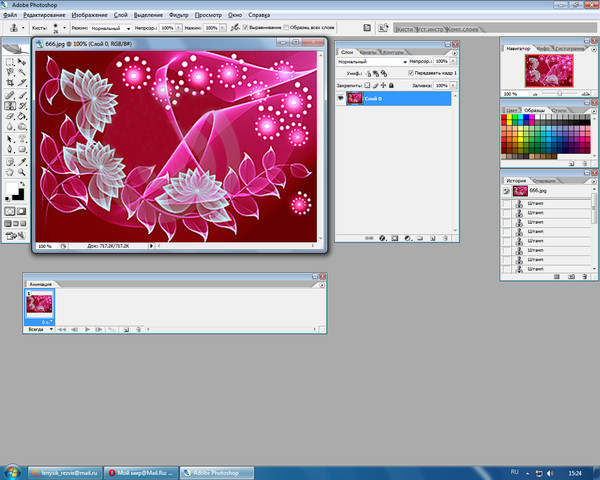
Переходим на палитру каналов
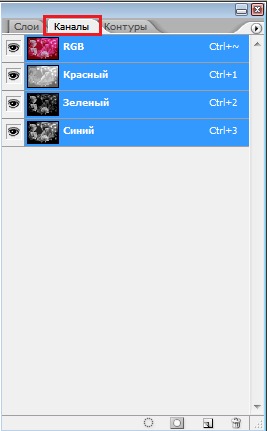
Создаём новый канал - Альфа 1
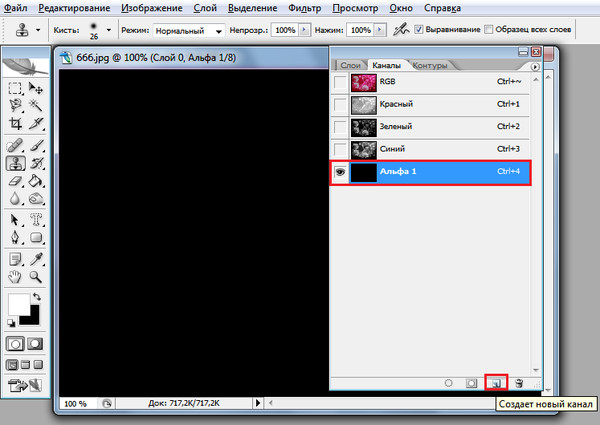
Берём инструмент Прямоугольник со скруглёными углами и рисуем прямоугольник в верхнем левом углу
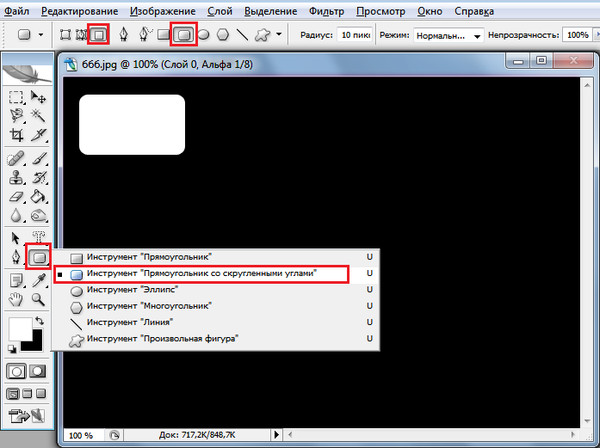
Удерживая клавишу Ctrl, щелкните левой кнопкой мыши по миниатюре канала Альфа 1 и прямоугольник выделиться

После этого выберите инстремент Перемещение и удерживая Ctrl + Alt + Shift используйте левую кнопку мыши, чтобы переместить прямоугольник в правую сторону. Вы должны получить тоненькое расстояние между прямоугольниками.
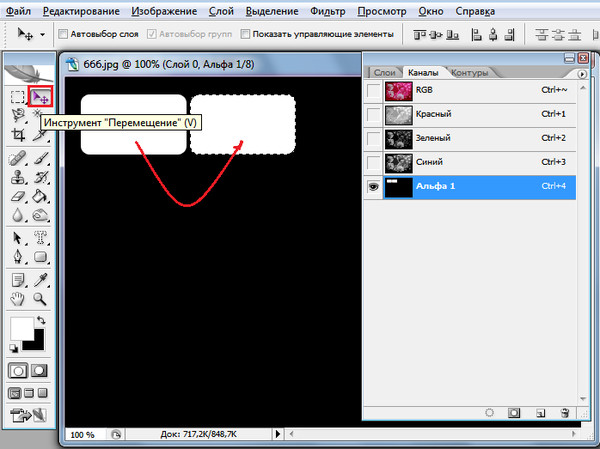
Повторите это пока Вы не заполните весь прямоугольник.
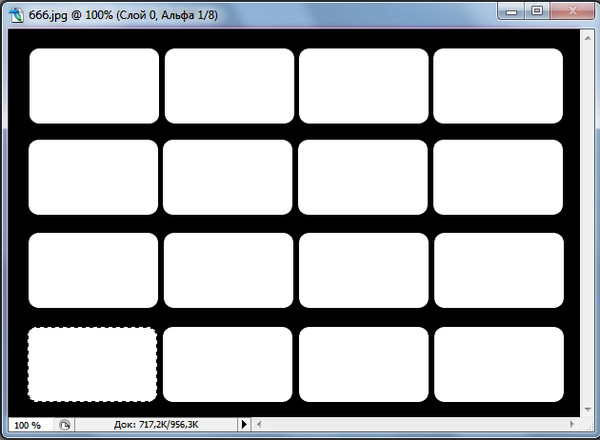
Теперь нужно выделить все прямоугольники .
Для этого : Удерживая клавишу Ctrl, щелкните левой кнопкой мыши по миниатюре канала Альфа 1
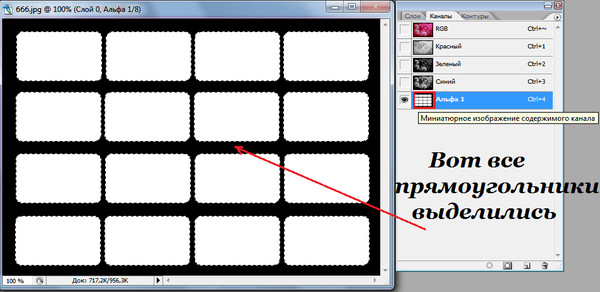
Bключаем каналы RGB и отключаем канал Альфа 1
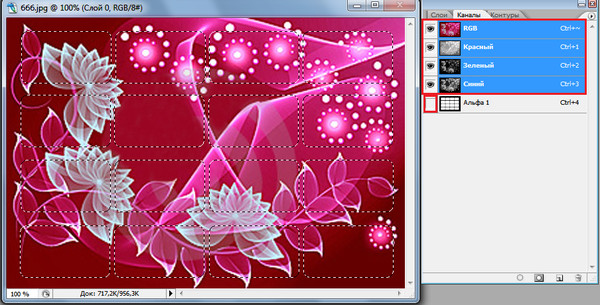
Вернёмся в палитру Слои
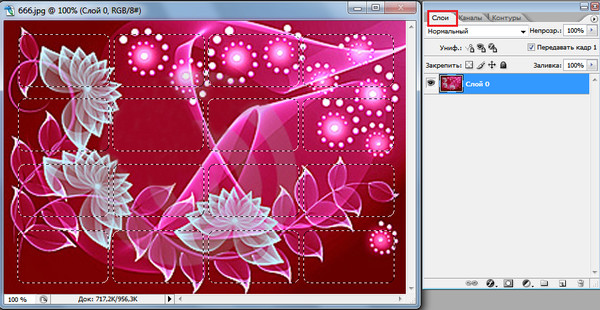
Выделенную область копируем на новый слой Ctrl + J
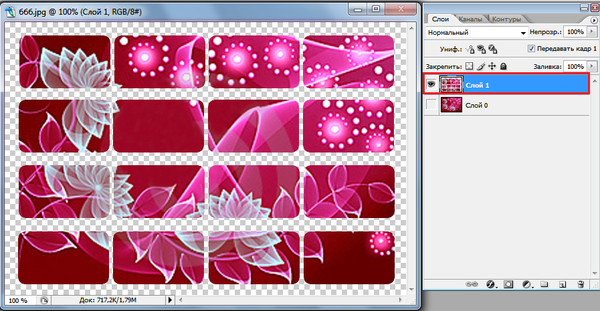
Теперь нужно выделить все прямоугольники .
Для этого : Удерживая клавишу Ctrl, щелкните левой кнопкой мыши по миниатюре Слой 1
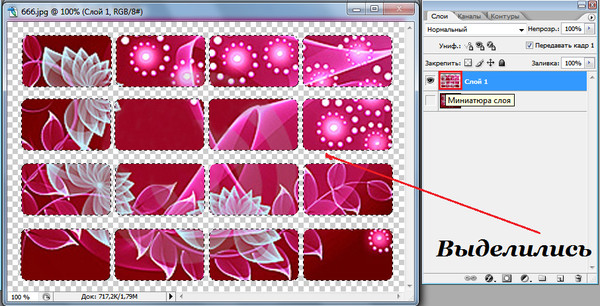
Теперь жмём Ctrl + C - скопировали в буфер обмена , кликаем на тот фон куда будем вставлять наши прямоугольники и жмём
Ctrl + V - вставить или воспользуйтесь инструментом перемещение

Приступаем к оформлению открытки
Сочетанием клавиш Ctrl + J В окне слои копируем Слой 1 столько раз , сколько у нас прямоугольников ( у меня получилось 16 слоёв , т.к. прямоугольники будут появляться по одному)

Создадим новый слой для написания текста нажатием на листик
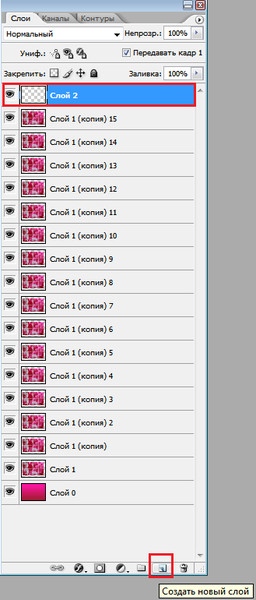
Выбираем инструмент Горизонтальная текст - маска и пишем текст
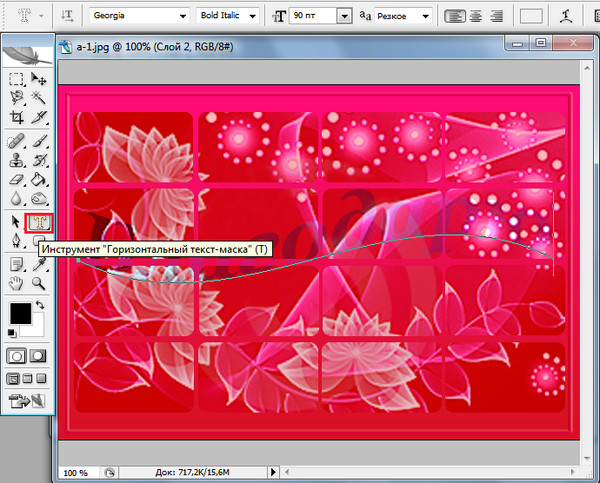
Кликните на любой инструмент в панели инструментов и выделение снимется и добавим параметры наложения

Выбирайте всё , что посчитаете нужным
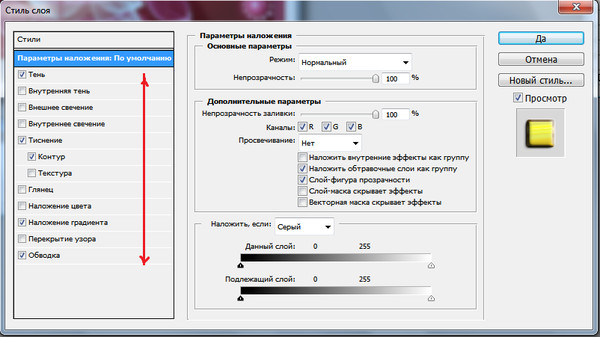
Когда всё вас устраивает , жмите Да и Ctrl + D снимите выделение .

Так как текст у нас будет появляться тоже постепенно , мы копируем слой с текстом 2 раза Ctrl + J
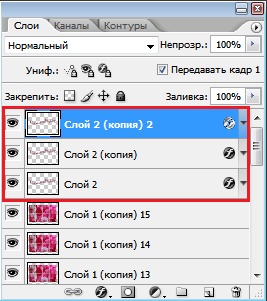
Ну а теперь переходим к самому главному , созданию Анимации :
В окне Анимации задаём время 1 кадру 0,1 сек. , включаем глазики на Слой 0 и Слой 1 , берём Ластик и стираем всё что не будет видно , оставляем только первый прямоугольник . Для удаления , можно ещё воспользоваться инструментом Прямоугольная область и клавишей Delete
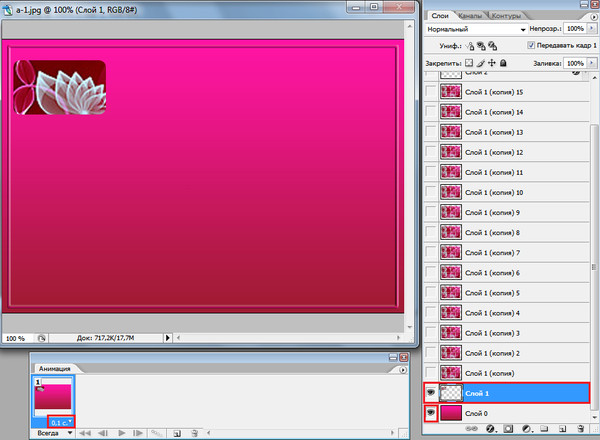
В окне Анимация создаём второй кадр нажатием на листик и делаем видимыми Слой 0 и
Слой 1 (копия) , и стираем ластиком всё , оставляя уже два прямоугольника
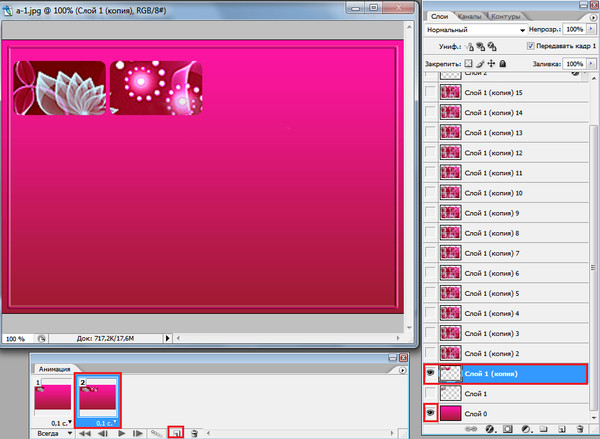
3 кадр - Слой 0 и Слой 1(копия) 2 и прибавляем ещё один прямоугольник , остальное удаляем
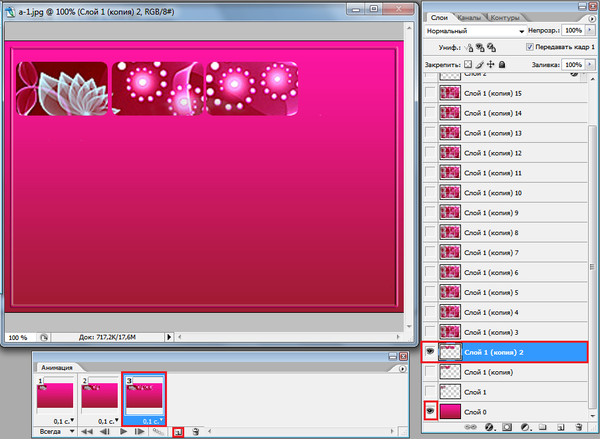
продолжайте так же дальше , Слой 0 - всегда с глазком !
В 16 кадре у нас уже будут видны все прямоугольники

В 17 кадре мы уже делаем видимой нашу надпись и так же часть её стираем


На 19 кадре поставьте время задержки 2 сек .

Ну вот и всё , жмите в окне анимации на стрелочку просмотр и любуйтесь
Сохранить : Файл - Сохранить для Web в формате GIF
Эксперементируйте с соединением кадров и разное время задержки .
эффектом собирающейся мозаики !
Это трудоёмкая работа , поэтому наберитесь терпения


Предлагаю Вам для урока воспользоваться моими картинками


Открываем в ФШ : Файл - Открыть
Снимаем замочек в окне Слои
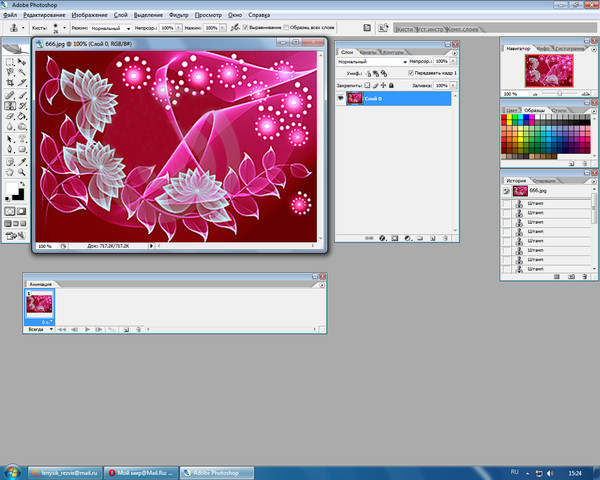
Переходим на палитру каналов
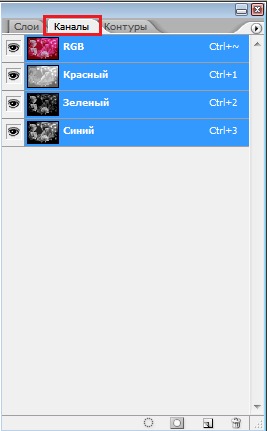
Создаём новый канал - Альфа 1
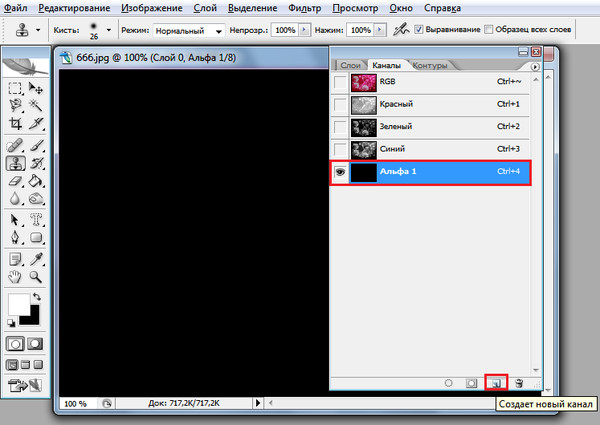
Берём инструмент Прямоугольник со скруглёными углами и рисуем прямоугольник в верхнем левом углу
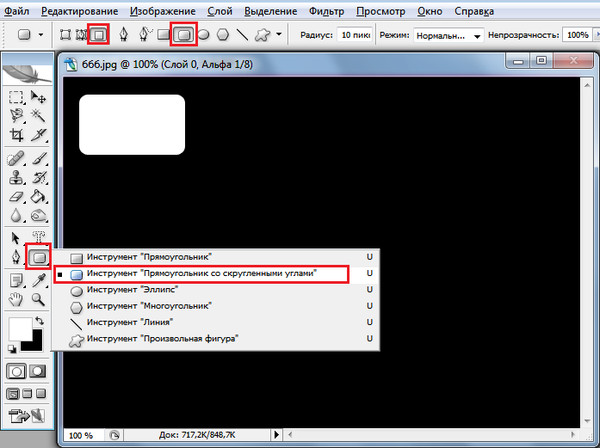
Удерживая клавишу Ctrl, щелкните левой кнопкой мыши по миниатюре канала Альфа 1 и прямоугольник выделиться

После этого выберите инстремент Перемещение и удерживая Ctrl + Alt + Shift используйте левую кнопку мыши, чтобы переместить прямоугольник в правую сторону. Вы должны получить тоненькое расстояние между прямоугольниками.
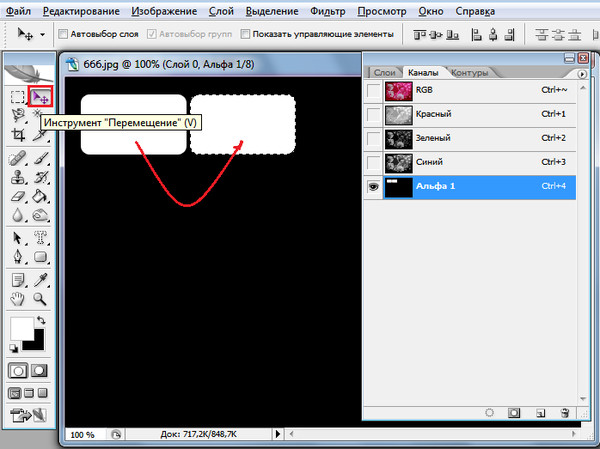
Повторите это пока Вы не заполните весь прямоугольник.
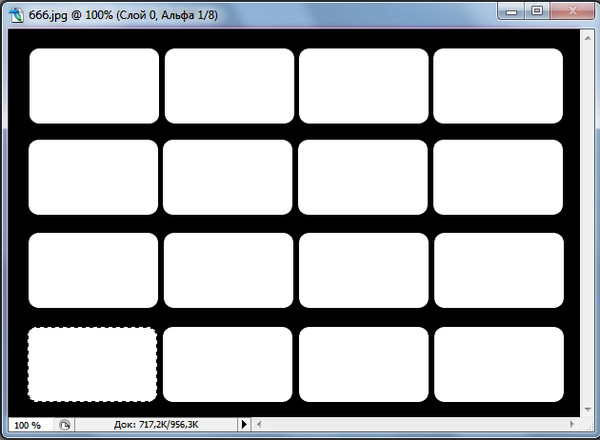
Теперь нужно выделить все прямоугольники .
Для этого : Удерживая клавишу Ctrl, щелкните левой кнопкой мыши по миниатюре канала Альфа 1
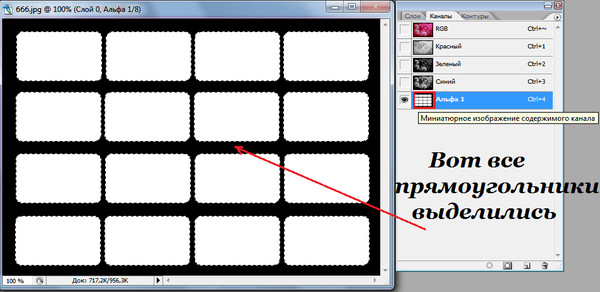
Bключаем каналы RGB и отключаем канал Альфа 1
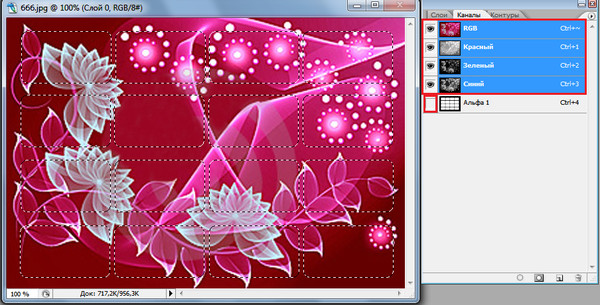
Вернёмся в палитру Слои
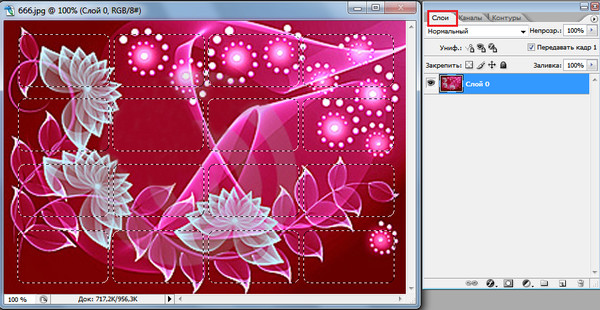
Выделенную область копируем на новый слой Ctrl + J
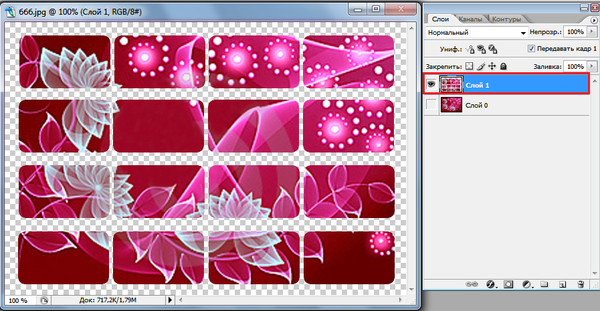
Теперь нужно выделить все прямоугольники .
Для этого : Удерживая клавишу Ctrl, щелкните левой кнопкой мыши по миниатюре Слой 1
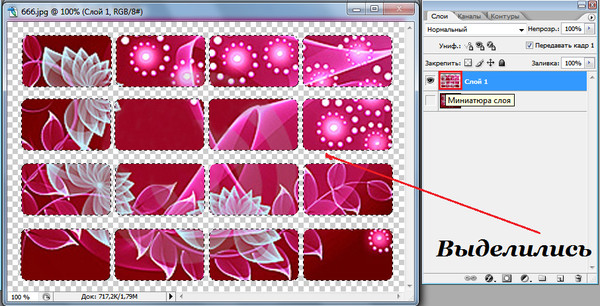
Теперь жмём Ctrl + C - скопировали в буфер обмена , кликаем на тот фон куда будем вставлять наши прямоугольники и жмём
Ctrl + V - вставить или воспользуйтесь инструментом перемещение

Приступаем к оформлению открытки
Сочетанием клавиш Ctrl + J В окне слои копируем Слой 1 столько раз , сколько у нас прямоугольников ( у меня получилось 16 слоёв , т.к. прямоугольники будут появляться по одному)

Создадим новый слой для написания текста нажатием на листик
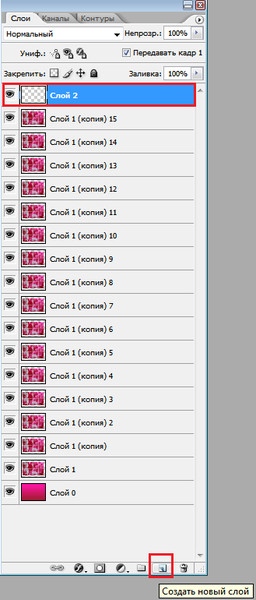
Выбираем инструмент Горизонтальная текст - маска и пишем текст
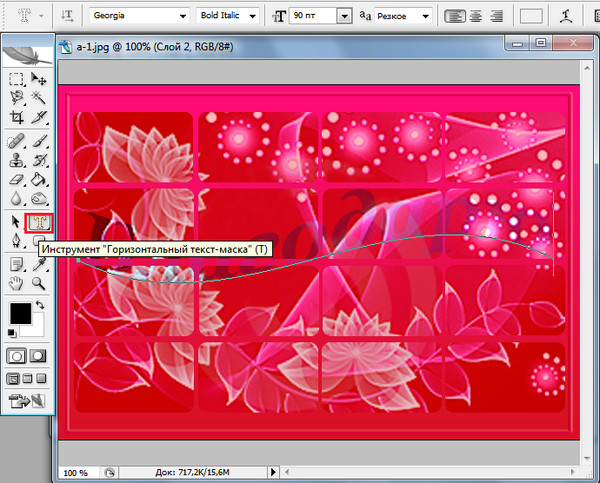
Кликните на любой инструмент в панели инструментов и выделение снимется и добавим параметры наложения

Выбирайте всё , что посчитаете нужным
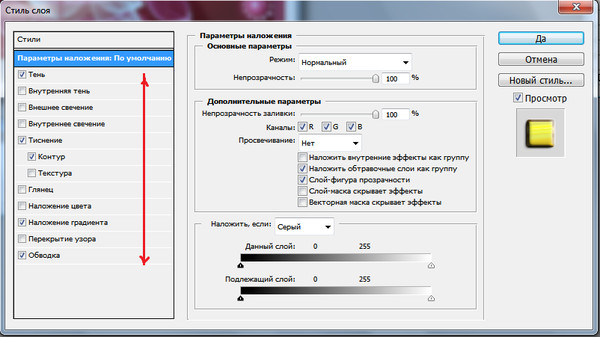
Когда всё вас устраивает , жмите Да и Ctrl + D снимите выделение .

Так как текст у нас будет появляться тоже постепенно , мы копируем слой с текстом 2 раза Ctrl + J
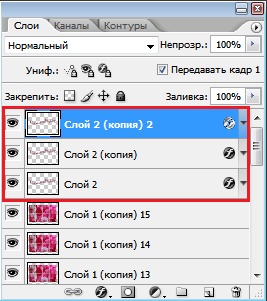
Ну а теперь переходим к самому главному , созданию Анимации :
В окне Анимации задаём время 1 кадру 0,1 сек. , включаем глазики на Слой 0 и Слой 1 , берём Ластик и стираем всё что не будет видно , оставляем только первый прямоугольник . Для удаления , можно ещё воспользоваться инструментом Прямоугольная область и клавишей Delete
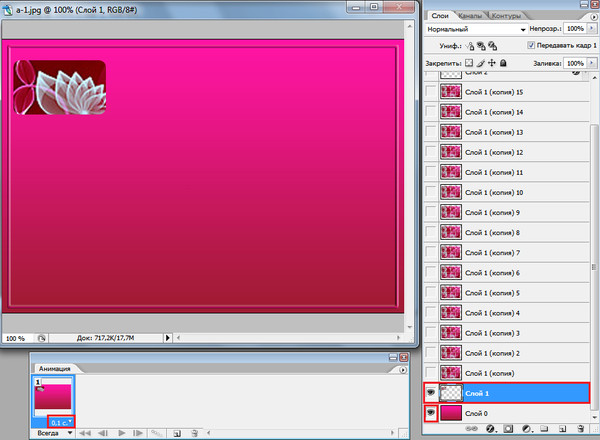
В окне Анимация создаём второй кадр нажатием на листик и делаем видимыми Слой 0 и
Слой 1 (копия) , и стираем ластиком всё , оставляя уже два прямоугольника
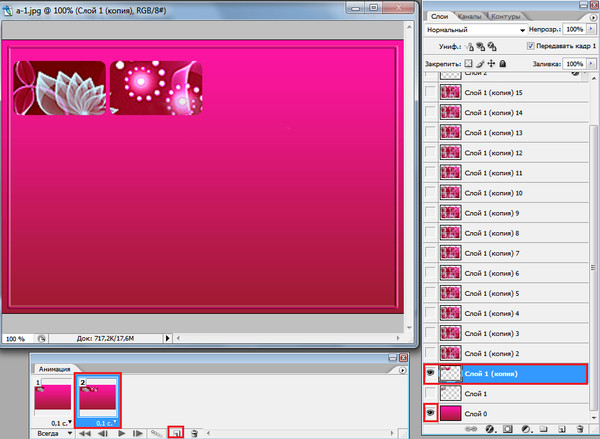
3 кадр - Слой 0 и Слой 1(копия) 2 и прибавляем ещё один прямоугольник , остальное удаляем
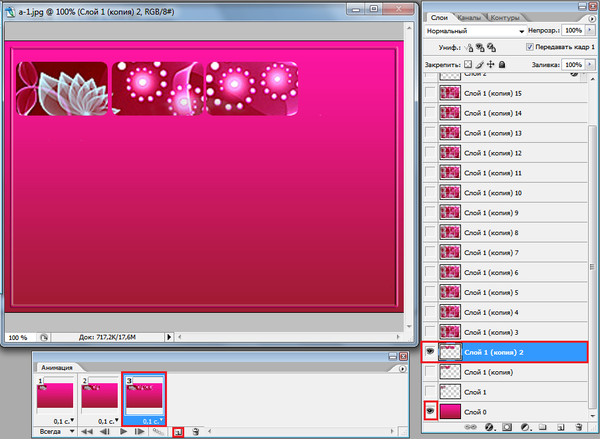
продолжайте так же дальше , Слой 0 - всегда с глазком !
В 16 кадре у нас уже будут видны все прямоугольники

В 17 кадре мы уже делаем видимой нашу надпись и так же часть её стираем


На 19 кадре поставьте время задержки 2 сек .

Ну вот и всё , жмите в окне анимации на стрелочку просмотр и любуйтесь
Сохранить : Файл - Сохранить для Web в формате GIF
Эксперементируйте с соединением кадров и разное время задержки .
Удачи Вам !
Вот что наэксперементировала я

Вот что наэксперементировала я

Источник
Серия сообщений "**уроки от Mademoiselle_Viv":
Часть 1 - РАМОЧКА С БЕГУЩИМИ ОГОНЬКАМИ
Часть 2 - Урок анимации "Карусель" от Бетт в моей интерпритации
Часть 3 - Эффект собирающейся мозаики
Часть 4 - Анимация и цветовой диапазон в Фотошопе.
| Рубрики: | АНИМАЦИЯ |
| Комментировать | « Пред. запись — К дневнику — След. запись » | Страницы: [1] [Новые] |













